作者:馬榮
在我們使用電腦時有時會想要再分出一個磁盤來,這時候往往我們會想到要借助於某些磁盤分區工具。其實在Win8系統中這些小事情根本不用麻煩到其他 的第三方分區工具,系統自帶的磁盤管理工具就能輕松地搞定這個問題。本期的《Win8大百科》我們就將向大家介紹如何使用Win8自帶工具進行磁盤分區。
首先使用Windows鍵+X的組合鍵,調出系統功能菜單,然後選擇“磁盤管理”選項。這一步驟沒什麼好說的,只要直到在哪裡可以找到這個管理工具就可以了。

磁盤管理位置
在打開的磁盤管理界面中,我們可以看到我們磁盤的每個分區信息都有顯示,以及有哪些擴展空間、可用空間和未分配等等。
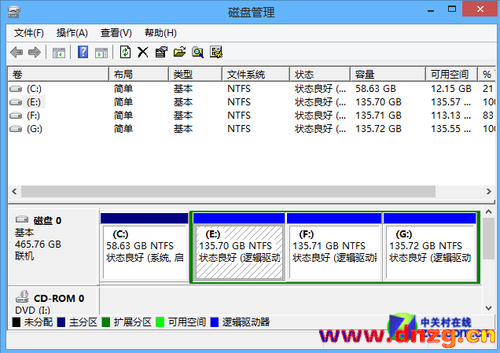
磁盤管理界面
下面就是分區的關鍵了,右擊准備分區的磁盤選擇“壓縮卷”,這時就會彈出一個新的壓縮窗口。在這個窗口中我們可以看到這個盤符的總大小、可壓縮的空間大小和輸入壓縮空間量。前兩者是無法更改的,而後者就是我們需要輸入的數值。
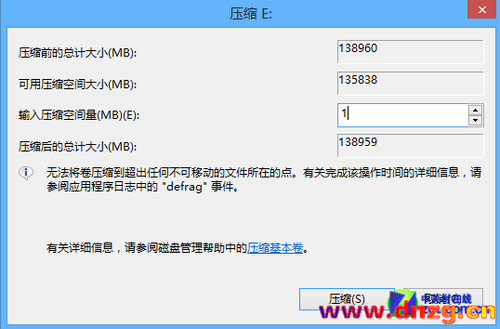
分區想要多大就填多大
這裡需要注意的是,我們輸入的數值就是我們分出來的新分區的空間大小,這一點不要搞反了。
當壓縮完成後我們就會看到在磁盤管理中多出了一個新的“可用空間”,但現在這部分空間還不能使用,我們需要在它上面真正建立一個分區。
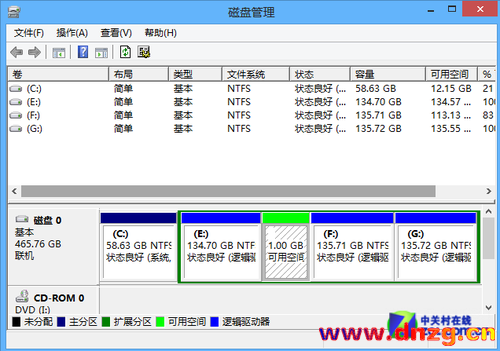
一個新的可用空間
右擊這個新的空間選擇“新建簡單卷”,然後下面的就比較簡單了,先選擇新分區的大小,然後是新分配一個盤符,再後面選擇磁盤屬性,一般默認為NTFS,最後完成。
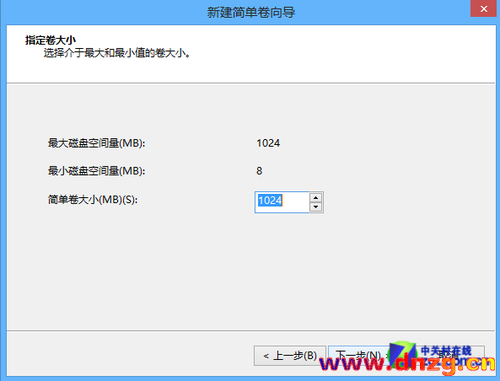
新建分區大小